
Как удалить водяной знак из видео? Решено 6 простыми и быстрыми способами

Водяные знаки часто используются для защиты интеллектуальной собственности авторов и компаний путем добавления видимого знака или логотипа к их видео. Хотя это законная практика, могут быть случаи, когда вам потребуется удалить водяной знак из видео.
Что ж, этот процесс не должен быть трудным. Существует несколько инструментов, помогающих удалить нежелательные элементы видео, включая логотипы и водяные знаки. В этом руководстве описывается, как удалить водяной знак из видео, используя различные методы и инструменты. Итак, прочтите.
Вы можете легко удалить водяные знаки из видео без подключения к Интернету. Ниже приведены некоторые инструменты, которые работают в автономном режиме и позволяют избавиться от ненужных частей в ваших видео.
Если вам нужен умный способ удалить раздражающие водяные знаки/логотипы из ваших видео, не ищите дальше. Video Converter Ultimate — лучшее приложение для удаления водяных знаков из видео. С помощью нескольких щелчков мыши вы можете легко удалить любой нежелательный контент из своих видео и экспортировать их в хорошем качестве.
Это инструмент, на который можно положиться, поскольку он отлично справляется со своей задачей. Вы даже можете использовать Video Converter Ultimate для удаления водяных знаков из TikTok . Вам просто нужно выбрать область с водяным знаком и получить модифицированное видео за считанные секунды. Кроме того, он поддерживает удаление многих водяных знаков или стирает водяные знаки на определенный период. Им очень просто пользоваться, даже если у вас нет опыта редактирования видео.
Ключевые особенности:
Вот как удалить водяной знак с помощью Video Converter Ultimate:
01 Загрузите и установите Video Converter Ultimate на компьютер. После этого запустите инструмент, чтобы перейти к основному интерфейсу.
02 Затем перейдите в Панель инструментов , выберите параметр «Удаление водяных знаков видео» и добавьте в него видео.

03 Нажмите на область удаления «Добавить водяной знак», чтобы увидеть кадр видео. Перетащите видеокадр и отрегулируйте или измените Размер , Сверху и Слева справа. Перетащите ползунок и отрегулируйте, удалив область на указанное время.
04 Нажмите вкладку «Воспроизведение» , просмотрите окончательный результат и нажмите «Экспорт» .

Плюсы:
* Удаление водяных знаков за несколько кликов.
* Удобный интерфейс.
* Сохранение качества.
* Разрешить пакетное преобразование.
* Настройка вывода.
* Поддерживается более 1000 аудио и видео форматов.
Минусы:
* Годовая лицензия стоит довольно дорого.
Если вы пользователь Mac и хотите удалить водяные знаки из видео, вы не можете пропустить iMovie. Этот инструмент помогает просматривать видео и создавать превосходные трейлеры и фильмы в формате 4K. Благодаря отличным функциям редактирования iMovie поможет обрезать видео и удалить ненужные части.
Шаги по удалению водяных знаков на видео с помощью iMovie:
Шаг 1. Откройте iMovie и импортируйте видео, из которого вы хотите удалить водяной знак. Нажмите значок «Обрезать» и отрегулируйте видеокадр вверху.
Шаг 2. Изменяйте размер этого кадра, пока не увидите, что водяной знак полностью удален.
Шаг 3. Затем нажмите значок «Применить» , чтобы продолжить редактирование. Нажмите «Файл» и сохраните видео с удаленным водяным знаком.

Плюсы:
* Удобный интерфейс, подходящий для новичков.
* Бесплатно для пользователей Mac .
* Предлагайте ряд функций редактирования видео.
Минусы:
* Недостаточно мощный для обширного редактирования видео.
* Может неэффективно обрабатывать сложные водяные знаки.
Помимо офлайн-инструментов, существует множество онлайн-инструментов, которые утверждают, что могут бесплатно удалить водяные знаки из видео. В этой части представлены некоторые онлайн-инструменты, которые помогут избавиться от надоедливого водяного знака.
BeeCut Online Watermark Remover — это веб-решение, разработанное специально для быстрого и легкого удаления водяных знаков из видео. Это удобный вариант, если вы предпочитаете не устанавливать программное обеспечение на свое устройство. У него также есть настольная версия. Вот как удалить водяной знак из видео с помощью BeeCut:
Шаг 1. Посетите веб-сайт BeeCut Online Watermark Remover в своем веб-браузере.
Шаг 2. Вы можете выбрать два варианта. Выберите «Удалить водяной знак из видео», чтобы загрузить видео с водяным знаком. После загрузки нажмите кнопку «Добавить поле», чтобы сохранить водяной знак на видео.
Шаг 3. Нажмите кнопку «Стереть» , чтобы начать процесс удаления водяного знака. После завершения процесса загрузите видео без водяных знаков на свой компьютер.
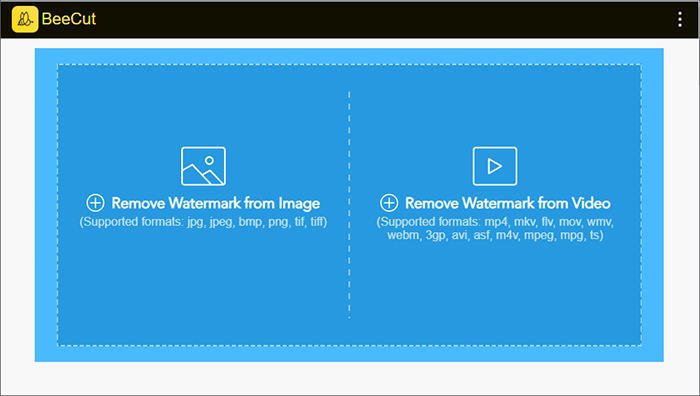
Плюсы:
* Удобный интерфейс для легкого удаления водяных знаков.
* Быстрое время обработки для удаления водяных знаков.
Минусы:
* Требуется подключение к Интернету для онлайн-использования.
* Вывод может иметь ограничения в зависимости от мощности сервера.
Online Video Cutter — это удобный вариант для пользователей, которым необходимо быстро и просто выполнять задачи редактирования видео, включая базовое удаление водяных знаков. Он идеально подходит для тех, кто предпочитает веб-решение, не требующее установки, и имеет относительно простые потребности в удалении водяных знаков. Однако, как и другие онлайн-инструменты, он может быть не столь эффективен для обработки сложных или анимированных водяных знаков или для обработки больших видеофайлов.
Вот как бесплатно удалить водяной знак из видео с помощью Online Video Cutter:
Шаг 1. Посетите веб-сайт Online Video Cutter в своем веб-браузере.
Шаг 2. Нажмите кнопку «Открыть файл» , чтобы загрузить видео с водяным знаком.
Шаг 3. После загрузки видео выберите область, которую хотите удалить из видео.
Шаг 4. Нажмите кнопку «Сохранить» , чтобы сохранить отредактированное видео на свой компьютер.
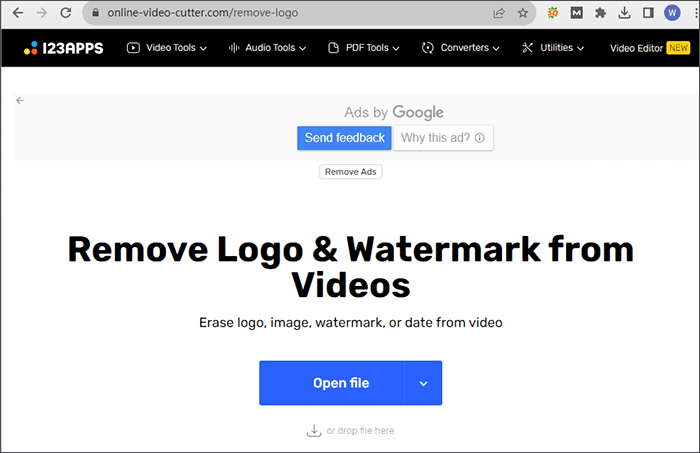
Плюсы:
* Установка программного обеспечения не требуется; он полностью основан на сети.
* Бесплатное использование.
* Удобный и простой для базового редактирования видео.
* Подходит для простых задач по удалению водяных знаков.
Минусы:
* Может неэффективно обрабатывать сложные или анимированные водяные знаки.
* Ограничения размера файла для загрузки и обработки видео.
Еще один инструмент, который никогда не подводит, — это Video Watermark Remover Online. Как и его название, вам не нужно загружать его на свое устройство, что делает его очень удобным инструментом. Эта программа создана для того, чтобы упростить процедуру удаления водяных знаков с ваших видео без проблем.
Кроме того, он довольно прост в использовании. Вам просто нужно загрузить видео, в котором вы хотите удалить водяной знак, нажав кнопку «Выбрать файл», а затем дождаться, пока инструмент выполнит задачу. Вы легко удалите водяной знак из вашего видео, выполнив 3 простых шага:
Шаг 1. Перейдите на веб-сайт Video Watermark Remover Online, чтобы загрузить видео с компьютера.
Шаг 2. После импорта нажмите кнопку «Удалить водяной знак» справа. Подождите, пока файл конвертируется. Это может занять некоторое время, в зависимости от размера видео.
Шаг 3. Завершив преобразование, загрузите его на свое устройство. Затем вам следует открыть видео и обнаружить, что водяной знак удален.
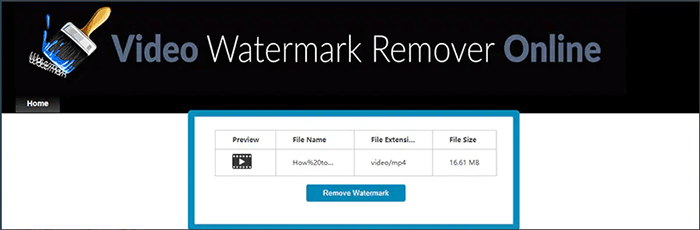
Плюсы:
* Простой в использовании интерфейс.
* Быстрое удаление водяного знака.
* Неопытные пользователи могут легко использовать его.
Минусы:
* Нужен хороший интернет.
* 5-кратная пробная версия в бесплатной версии.
* Инструменты редактирования недоступны.
Apowersoft Online Watermark Remover — это веб-инструмент, разработанный специально для удаления водяных знаков с фотографий и видео. Это удобный веб-вариант для пользователей, которым необходимо выполнять основные задачи по удалению водяных знаков и которые предпочитают не устанавливать программное обеспечение. Он подходит для простого удаления водяных знаков как с изображений, так и с видео и поддерживает различные форматы.
Вот как удалить водяной знак из видео с помощью Apowersoft Online Watermark Remover:
Шаг 1. Посетите веб-сайт Apowersoft Online Watermark Remover в своем веб-браузере.
Шаг 2. Нажмите «Удалить водяной знак из видео», чтобы загрузить видео с водяным знаком.
Шаг 3. Выберите область водяного знака при предварительном просмотре видео. Нажмите кнопку «Стереть», чтобы начать процесс удаления водяного знака.
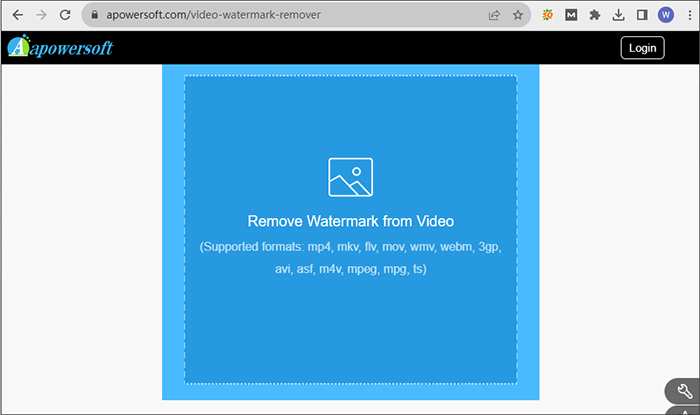
Плюсы:
* Установка программного обеспечения не требуется; он полностью основан на сети.
* Бесплатное использование для выполнения основных задач по удалению водяных знаков.
* Удобный и простой интерфейс.
* Поддержка различных форматов изображений и видео.
* Предлагайте пакетную обработку нескольких файлов.
Минусы:
* Бесплатная версия может иметь ограничения на качество вывода или результаты с водяными знаками.
* Эффективность удаления сложных водяных знаков может различаться.
Мы надеемся, что благодаря решениям, представленным выше, вам не составит труда удалить водяные знаки из видео. Мы выделили онлайн- и офлайн-инструменты, которые помогут в этом процессе. Конечно, лучший способ удалить водяной знак из видео — использовать Video Converter Ultimate . Это первоклассный инструмент для редактирования видео, который стоит ваших усилий и времени.
Похожие статьи:
Как эффективно удалить водяной знак из PDF? [5 удивительных способов]
Как удалить водяной знак из видео, не размывая видео
Как удалить водяные знаки TikTok для Instagram [приложения и онлайн-решения]
Как удалить водяной знак TikTok в CapCut и лучшая альтернатива